Windows には、Windows ターミナルで使用できる組み込みの SSH クライアントと SSH サーバーが用意されています。 このチュートリアルでは、SSH を使用する Windows ターミナルでプロファイルを設定する方法について説明します。 この機能はプレビュー段階であることに注意してください。
Windows SSH クライアントと SSH サーバーにアクセスする
Windows 10 と Windows 11 の最新のビルドには、SSH プロトコルを使用するリモート サインイン用の接続ツールである、OpenSSH に基づく組み込みの SSH サーバーとクライアントが含まれています。 OpenSSH ではクライアントとサーバーの間のすべてのトラフィックを暗号化して、盗聴、接続ハイジャック、その他の攻撃を排除します。
既定では、OpenSSH クライアントと OpenSSH サーバーはディレクトリ C:\Windows\System32\OpenSSH にあります。 また、それが Windows の [設定] > [システム] > [オプション機能] に存在することを確認し、追加された機能から "OpenSSH" を検索することもできます。
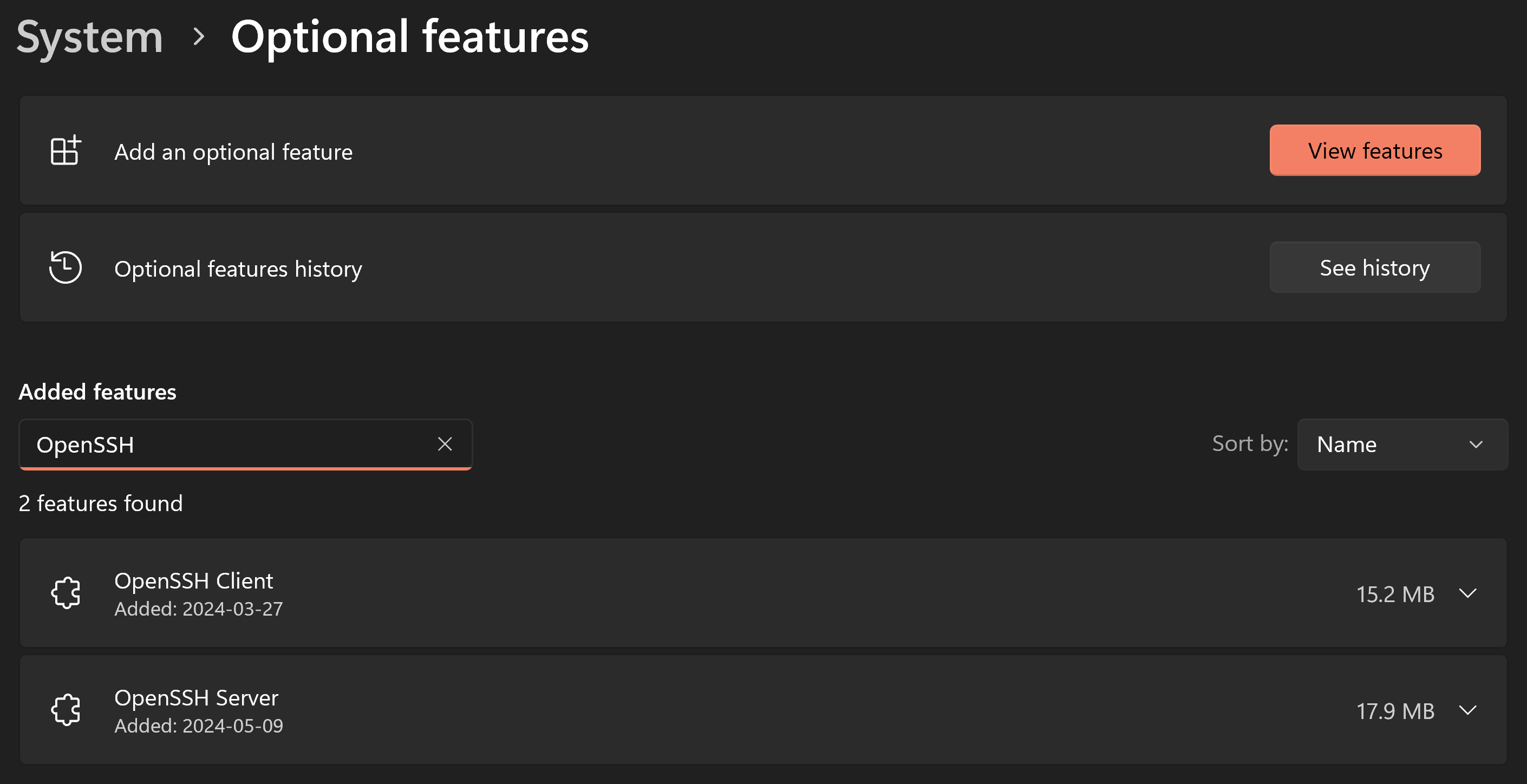
OpenSSH の構成の詳細については、「Windows 用の OpenSSH サーバーの構成」を参照してください。
プロファイルを作成する
ssh user@machine を実行すると、コマンド プロンプトで SSH セッションを開始できます。パスワードを入力するように求められます。 これを起動時に実行する Windows ターミナル プロファイルを作成するには、commandline 設定を settings.json ファイルのプロファイルのプロファイル オブジェクトの list 内に追加します。
{
"name": "user@machine ssh profile",
"commandline": "ssh user@machine"
}
詳細については、次を参照してください。
開始ディレクトリを指定する
Windows ターミナルによって起動される ssh セッションの開始ディレクトリを指定するには、次のコマンドを使用します。
{
"commandline": "ssh -t bob@foo \"cd /data/bob && exec bash -l\""
}
-t フラグは、擬似端末を強制的に割り当てます。 これは、メニュー サービスを実装する場合など、リモート マシン上で任意の画面ベースのプログラムを実行するために使用できます。 Bourne Shell の派生物では単一引用符で囲まれた文字列に対して追加の解析を行わないため、エスケープされた二重引用符を使用する必要があります。
詳細については、次のドキュメントを参照してください。
参照情報
Windows Terminal
